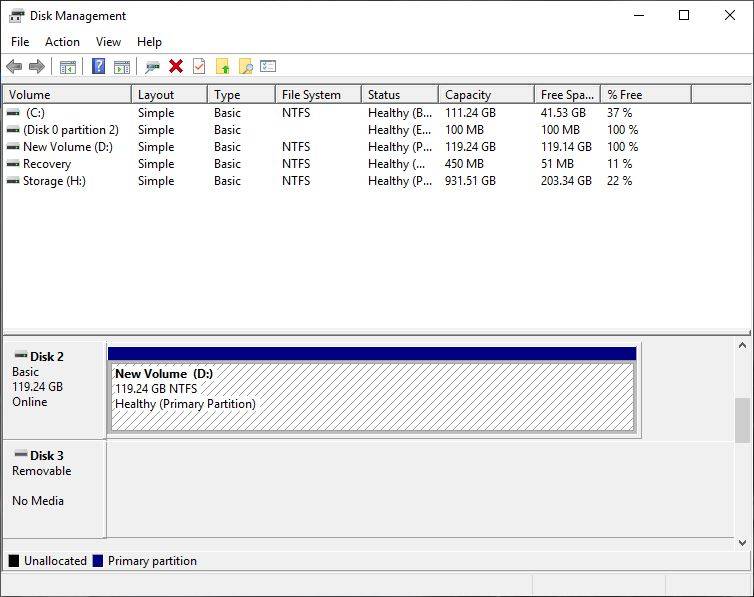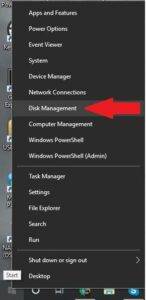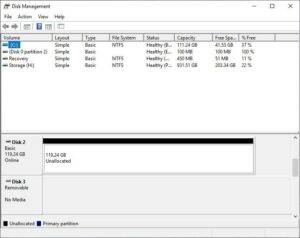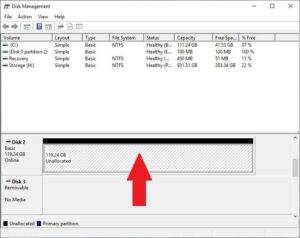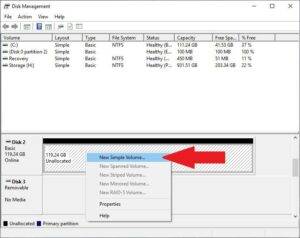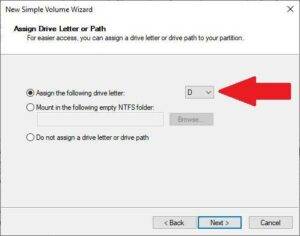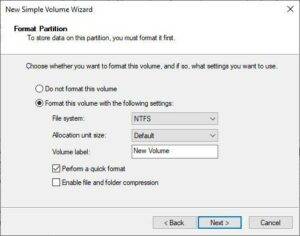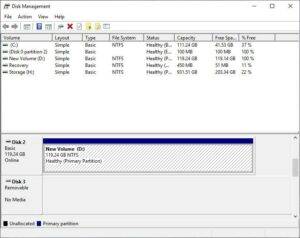Pode comprar uma gama de M.2 Placa SSD NGFF de https://droix.net/collections/hardware-components
Quando se compra um disco rígido ou SSD, normalmente não está formatado e não lhe é atribuída uma letra de unidade. Isto fará com que não seja imediatamente visível no seu PC. Pode atribuir rapidamente uma letra de unidade e formatá-la de acordo com o seu formato preferido, seguindo o guia passo a passo abaixo.
Instale o HDD ou SSD de acordo com as instruções da placa-mãe e da unidade.
Clique com o botão direito do rato no botão Iniciar do Windows e seleccione Gestão de disco
Deve agora ver uma unidade não atribuída/não formatada, que pode ser a segunda ou terceira unidade, etc., dependendo do número de dispositivos de armazenamento que tem no seu PC, pelo que poderá ter de percorrer a lista.
Certifique-se de que identificou a unidade correcta. Clique com o botão esquerdo do rato na área não alocada/não formatada da unidade para a realçar.
Clique com o botão direito do rato na mesma área para abrir um menu. Selecionar Novo volume simples.
Aparecerá uma janela pop-up onde poderá alterar as definições, se assim o desejar. Na maioria dos casos, pode deixá-los como predefinidos, a menos que pretenda alterar a letra de unidade recomendada ou atribuir um nome ao SSD alterando o Nome do volume. Efectue as alterações necessárias e clique em Concluir para iniciar a atribuição do formato e da letra da unidade.
Quando o processo estiver concluído, será atribuída uma letra de unidade à sua unidade e formatada de acordo com as suas preferências.
Pode agora utilizar a sua unidade.